Apple thường xuyên phát hành các bản cập nhật Mac OS để cải thiện trải nghiệm người dùng và khắc phục các lỗi bảo mật. Những bản cập nhật này có thể bao gồm bản nâng cấp các ứng dụng đi kèm, sửa lỗi và cải thiện hiệu suất. Bạn có thể lựa chọn giữa cập nhật tự động hoặc thủ công. Nếu bạn đang tìm kiếm thông tin về cách cập nhật Mac OS, hãy tham khảo bài viết dưới đây!
Lợi ích của việc cập nhật Mac OS
Việc không cập nhật hệ điều hành thường xuyên có thể khiến thiết bị của bạn trở nên lạc hậu và dễ gặp phải các vấn đề như lỗi hệ thống hoặc bảo mật. Các bản cập nhật sẽ vá các lỗ hổng bảo mật, giúp bảo vệ máy tính khỏi các cuộc tấn công.
Cập nhật định kỳ không chỉ giúp máy tính hoạt động ổn định hơn mà còn mang đến cho người dùng những tính năng mới và cải thiện trải nghiệm sử dụng.
Các phương thức cập nhật Mac OS
Trên máy Mac, người dùng có thể chọn nhiều phương thức để cập nhật phần mềm, trong đó có cập nhật tự động và thủ công. Để thực hiện cập nhật thủ công, bạn có thể kiểm tra phiên bản mới trên máy bằng các bước hướng dẫn dưới đây:
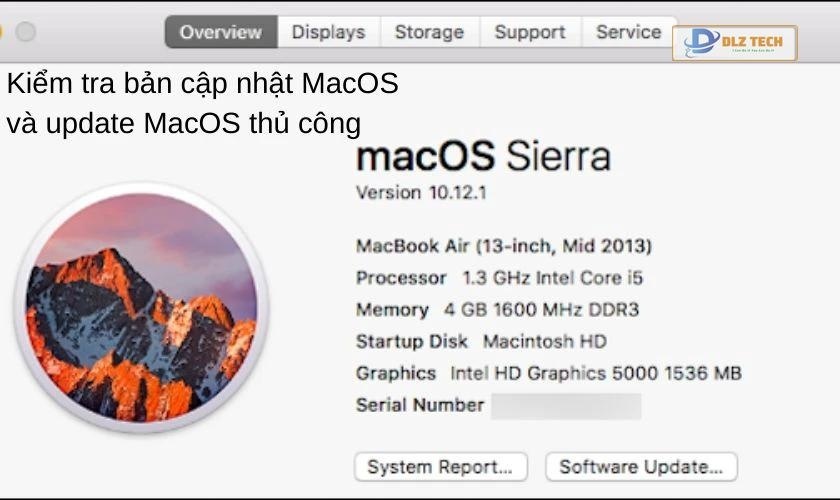
- Bước 1: Mở menu Apple → Chọn “Tùy chọn hệ thống” → “Cập nhật phần mềm” để tải các bản cập nhật mới nhất về máy.
- Bước 2: Để kiểm tra ứng dụng cập nhật từ App Store, vào menu Apple – những bản cập nhật có sẵn sẽ được hiển thị bên cạnh App Store.
- Bước 3: Nhấp vào App Store để tiếp tục trong ứng dụng App Store và thực hiện cài đặt.
Hướng dẫn chi tiết cập nhật Mac OS
Dưới đây là một vài phương pháp cập nhật Mac OS mà bạn có thể áp dụng:
Cách cập nhật MacOS nhanh chóng
Mac OS update cho MacBook Pro hoặc MacBook Air của bạn một cách nhanh chóng:
- Bước 1: Nhấn vào biểu tượng quả táo ở góc trên bên trái thanh menu.
- Bước 2: Chọn “Software Update”.
Nếu có bản cập nhật mới, bạn sẽ nhận thông báo và hệ thống sẽ tự động tiến hành cập nhật.
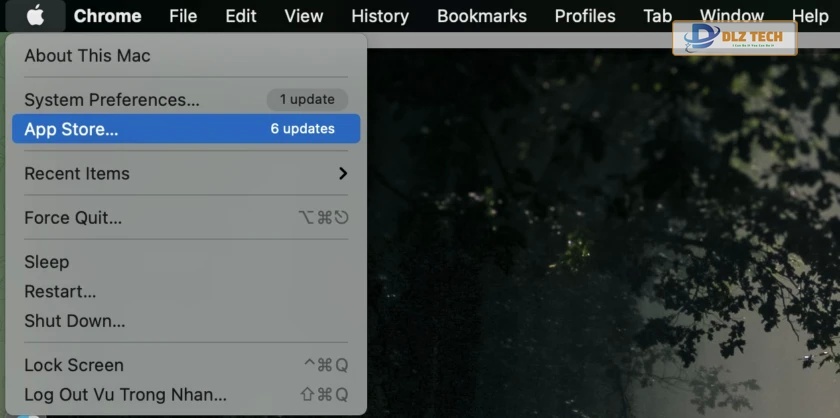
- Bước 3: Chờ trong vài phút để hệ thống hoàn tất việc cập nhật phiên bản hệ điều hành macOS mới.
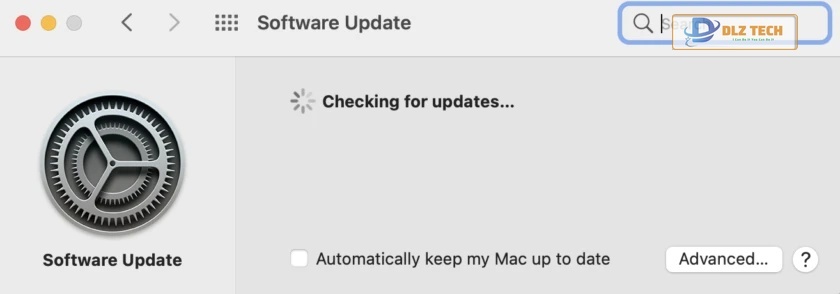
- Bước 4: Sau khi cập nhật thành công, hệ thống sẽ yêu cầu bạn khởi động lại máy để áp dụng các thay đổi.
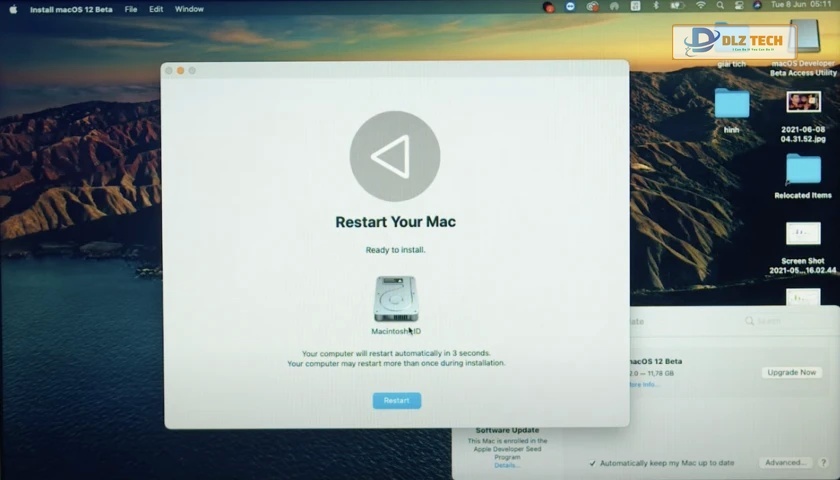
Cài đặt cập nhật tự động qua Mac App Store
Tính năng cập nhật tự động sẽ giúp bạn cập nhật cả phần mềm và ứng dụng từ Mac App Store dễ dàng hơn. Để kích hoạt tùy chọn này, bạn truy cập vào “System Preferences” → “App Store”. Nếu cần, bạn có thể nhờ đến sự hỗ trợ từ các trung tâm dịch vụ bảo hành Macbook để được hướng dẫn cụ thể.
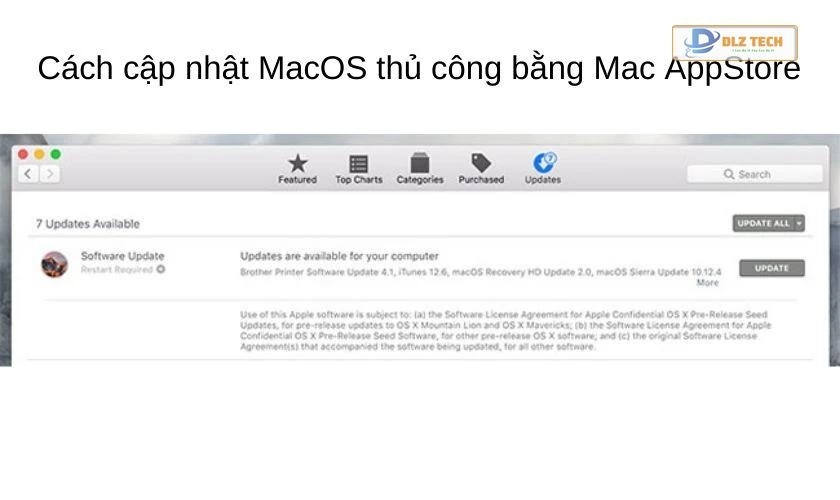
Lưu ý rằng nếu bạn không sử dụng Time Machine để sao lưu, việc cập nhật tự động có thể gây ra sự cố và làm mất các dữ liệu quan trọng chưa được sao lưu.
Phương pháp cập nhật Mac OS thủ công
Cập nhật thủ công là một lựa chọn tốt giúp bạn kiểm soát quá trình cập nhật, mặc dù sẽ tốn thời gian hơn. Bạn có thể tải các file cập nhật từ Apple Downloads, mở file DMG và chạy cài đặt PKG để cập nhật mà không cần sử dụng App Store.
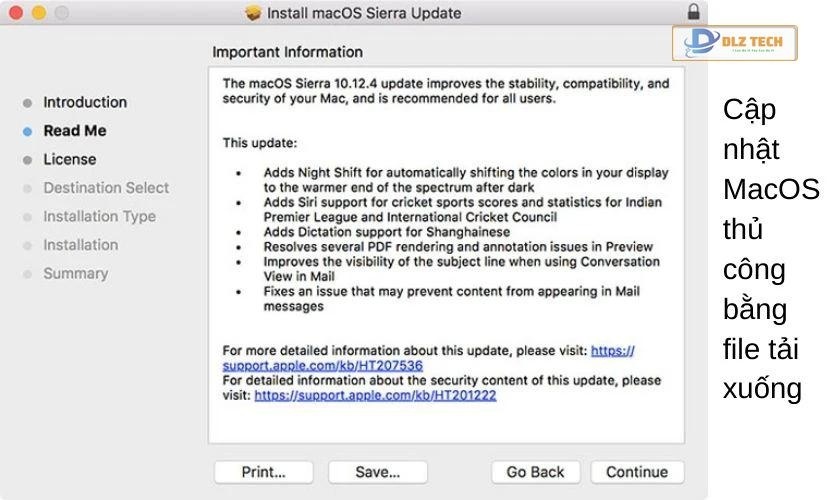
Các bản cập nhật lớn của Mac OS
Apple phát hành các bản cập nhật lớn cho Mac OS hàng năm. Những bản nâng cấp này có tên và số phiên bản riêng, ví dụ như MacOS Sierra là 10.12, tiếp theo sẽ là MacOS 10.13, v.v.
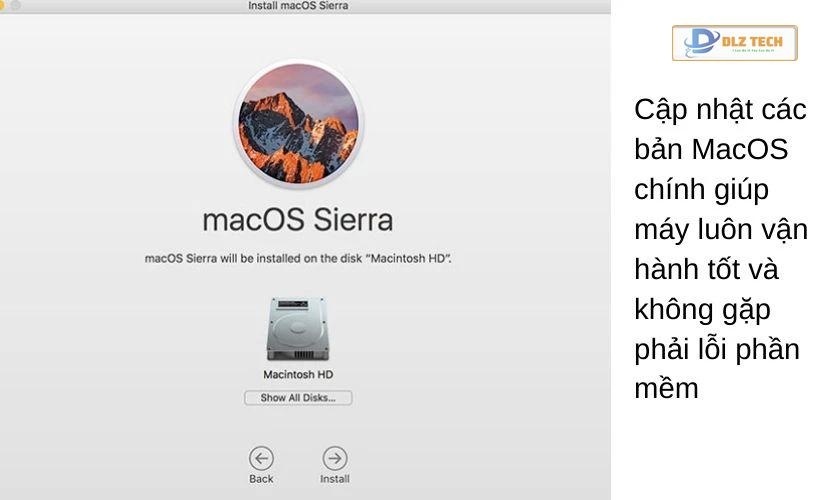
Bạn có thể tìm thấy các bản nâng cấp trong App Store ở mục Updates và có thể tải chúng từ tab Featured.
Hướng dẫn cập nhật MacOS 12 Monterey
Xem Video Hướng Dẫn
Để máy tính của bạn luôn hoạt động hiệu quả và tận hưởng những tính năng mới nhất, hãy thường xuyên thực hiện cập nhật Mac OS. Qua bài viết này, chúng tôi hy vọng đã cung cấp cho bạn thông tin đầy đủ và hữu ích để thực hiện cập nhật cho chiếc Mac của bạn.
Xem thêm hướng dẫn reset Macbook hoặc các bài viết khác tại website của chúng tôi.
Tác Giả Minh Tuấn
Minh Tuấn là một chuyên gia dày dặn kinh nghiệm trong lĩnh vực công nghệ thông tin và bảo trì thiết bị điện tử. Với hơn 10 năm làm việc trong ngành, anh luôn nỗ lực mang đến những bài viết dễ hiểu và thực tế, giúp người đọc nâng cao khả năng sử dụng và bảo dưỡng thiết bị công nghệ của mình. Minh Tuấn nổi bật với phong cách viết mạch lạc, dễ tiếp cận và luôn cập nhật những xu hướng mới nhất trong thế giới công nghệ.
Thông tin liên hệ
Dlz Tech
Facebook : https://www.facebook.com/dlztech247/
Hotline : 0767089285
Website : https://dlztech.com
Email : dlztech247@gmail.com
Địa chỉ : Kỹ thuật Hỗ Trợ 24 Quận/Huyện Tại TPHCM.







